Glavni način za pristup Adobe uslugama je putem vašeg Adobe naloga. Sa svojim Adobe nalogom možete instalirati ili deinstalirati programe, pristupati svojim datotekama na različitim uređajima, pratiti status svojih aplikacija i još mnogo toga. Postoji mnogo razloga zašto biste možda želeli da otkažete ili obrišete svoj Adobe nalog. Možda ne želite da pređete na premijum verziju jer ste zadovoljni besplatnom pretplatom, ili možda imate nekih problema sa Adobe-om. Ako ste korisnik Adobe-a i pitate se kako obrisati svoj nalog ili ga promeniti, ovaj vodič će vam pomoći da rešite sve nedoumice, uključujući i kako deinstalirati Adobe na Windows 10 i koliko vremena je potrebno za brisanje naloga.
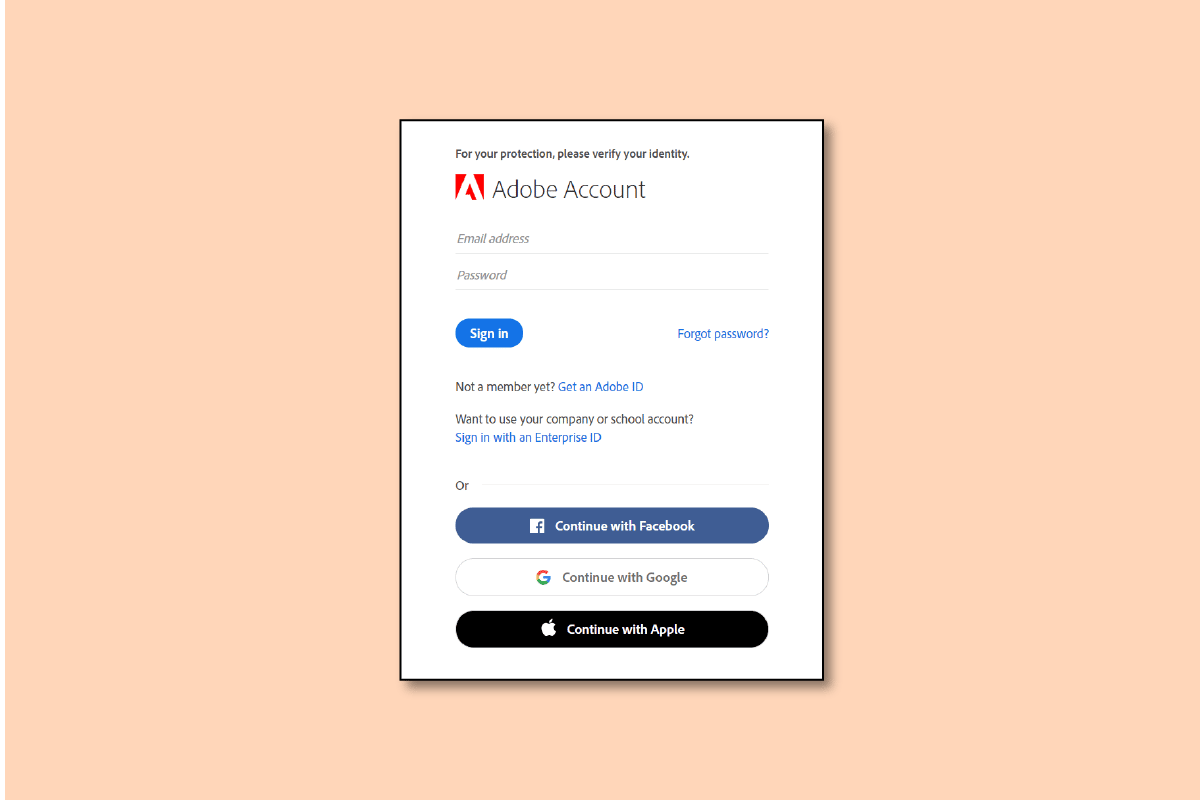
Kako izbrisati Adobe nalog
U ovom članku ćete saznati kako da obrišete svoj Adobe nalog. Nastavite čitati kako biste saznali više o tome.
Zašto vam je potreban Adobe nalog?
Adobe je poznat po svojim multimedijalnim i softverskim rešenjima za kreativce. Acrobat Reader, Photoshop i Adobe Creative Cloud su neki od najpoznatijih proizvoda. Posedovanje Adobe naloga omogućava vam pristup svim onlajn resursima kompanije, kao što su Adobe Acrobat, Photoshop, Adobe TV, korisničke zajednice, Adobe Store i mnogi drugi.
Možete li imati dva Adobe naloga?
Da, moguće je imati dva Adobe naloga. Ako imate više od jednog Adobe plana povezanog sa istom adresom e-pošte, Adobe će kreirati zasebne profile sa odvojenim skladišnim prostorom za svaki od vaših planova. Možete odabrati profil, poslovni ili privatni, prilikom prijavljivanja, a zatim možete nastaviti sa kreiranjem i čuvanjem sadržaja, što će vam omogućiti da jednostavno radite i upravljate svojim sadržajem u okviru svojih poslovnih i privatnih planova. Ovo će olakšati sigurnu saradnju na kreativnim projektima između vas i vaše kompanije u budućnosti.
Kako promeniti svoj Adobe nalog?
Možda ćete hteti da promenite adresu e-pošte povezanu sa vašim Adobe nalogom ako ste uneli pogrešnu adresu ili želite da koristite drugu primarnu adresu. Hajde da vidimo kako se to radi.
Napomena: Ako ste kreirali svoj Adobe nalog koristeći nalog na društvenoj mreži, ne možete promeniti svoju adresu e-pošte.
1. Posetite Adobe veb stranicu i prijavite se na svoj nalog.
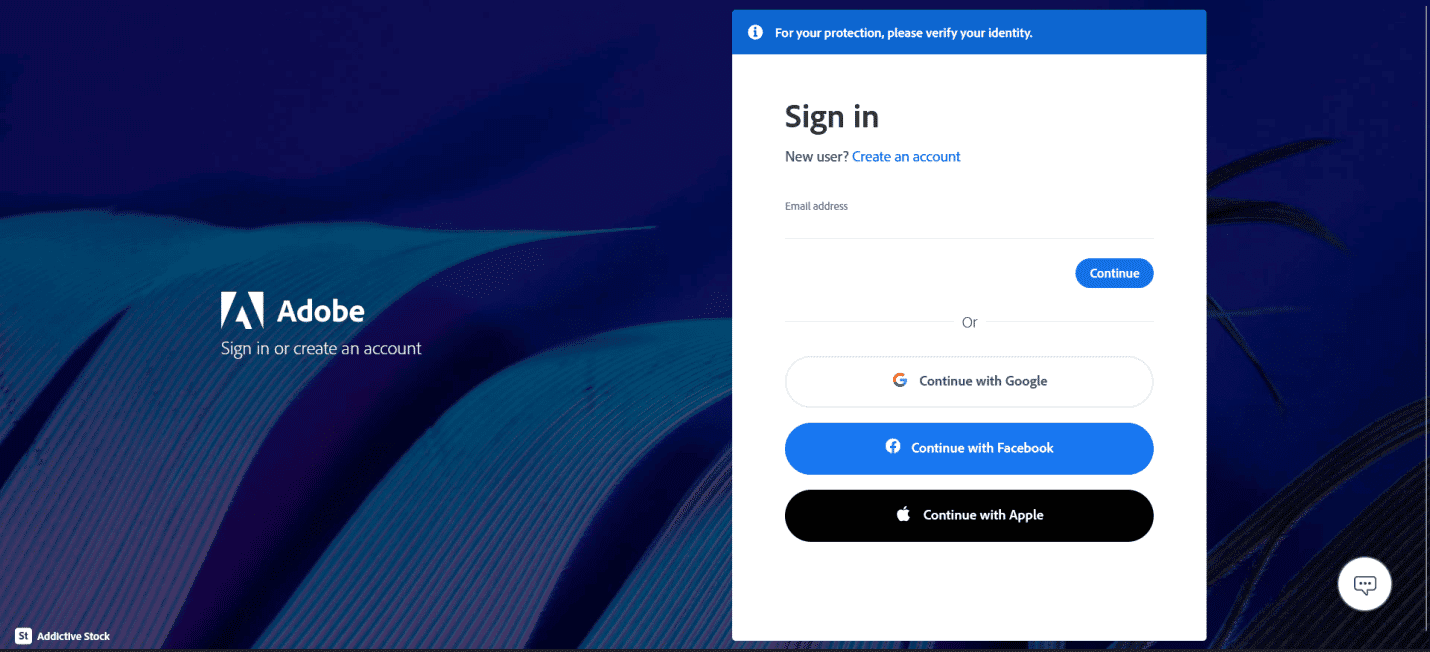
2. Kliknite na ikonu profila u gornjem desnom uglu i odaberite „Prikaži nalog“.

3. Kliknite na „Promeni e-poštu“ ispod trenutno registrovane adrese, kao što je prikazano ispod.
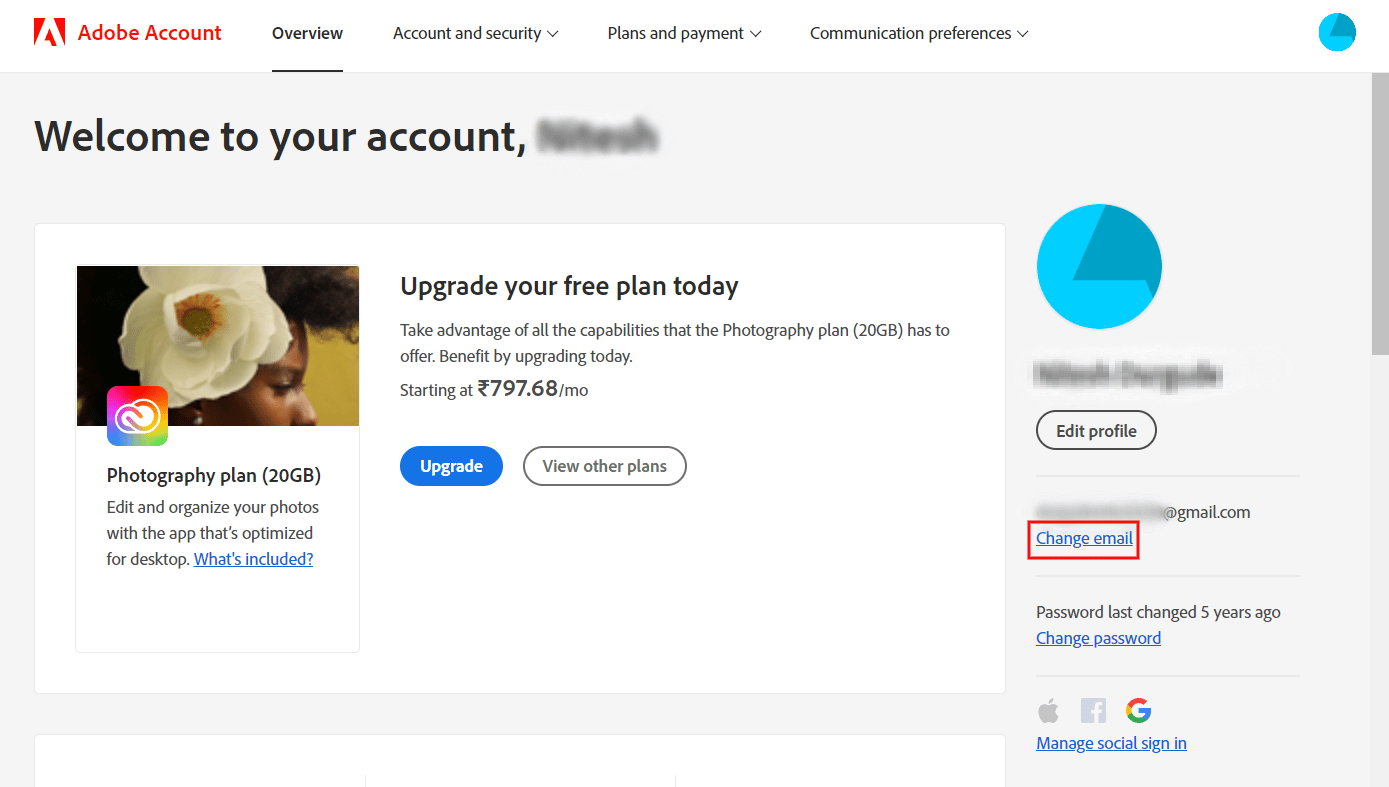
4. Zatim unesite novu adresu e-pošte u predviđeno polje i kliknite na „Promeni“.
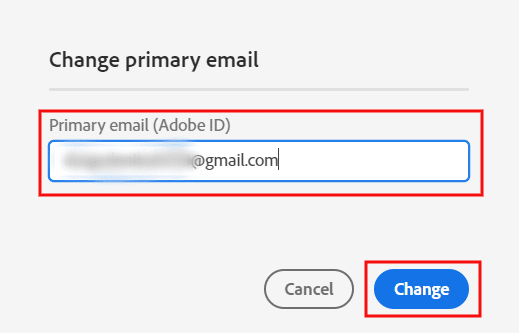
Dobićete e-mail od Adobe-a sa potvrdom o promeni.
Kako izbrisati Adobe plan?
Preko stranice vašeg Adobe naloga, možete otkazati probni ili individualni plan (kupljen preko Adobe-a). Evo vodiča kako da obrišete Adobe plan u nekoliko jednostavnih koraka.
1. Idite na Adobe veb stranicu i prijavite se na svoj nalog.
2. Kliknite na ikonu profila > „Prikaži nalog“.

3. U odeljku „Vaš plan“ kliknite na „Upravljaj planom“, kao što je prikazano ispod.
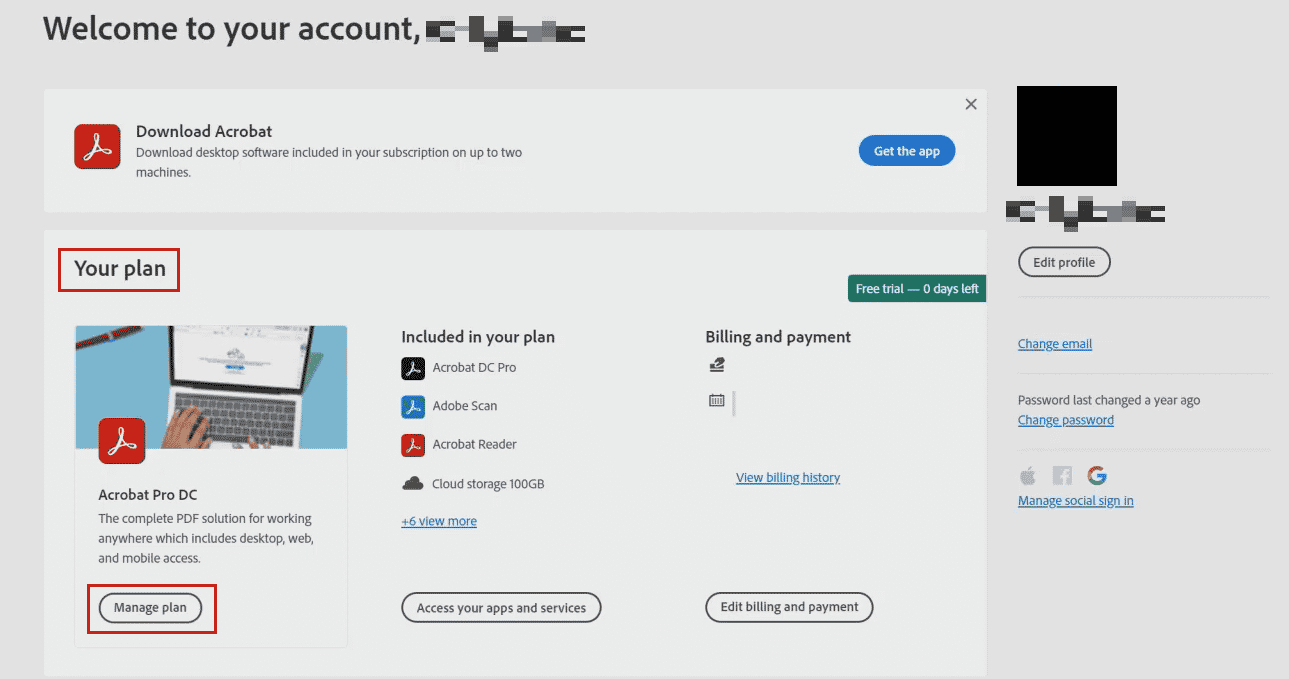
4. Kliknite na „Otkaži svoj plan“ u okviru opcije „Prekini uslugu“, kao što je prikazano.
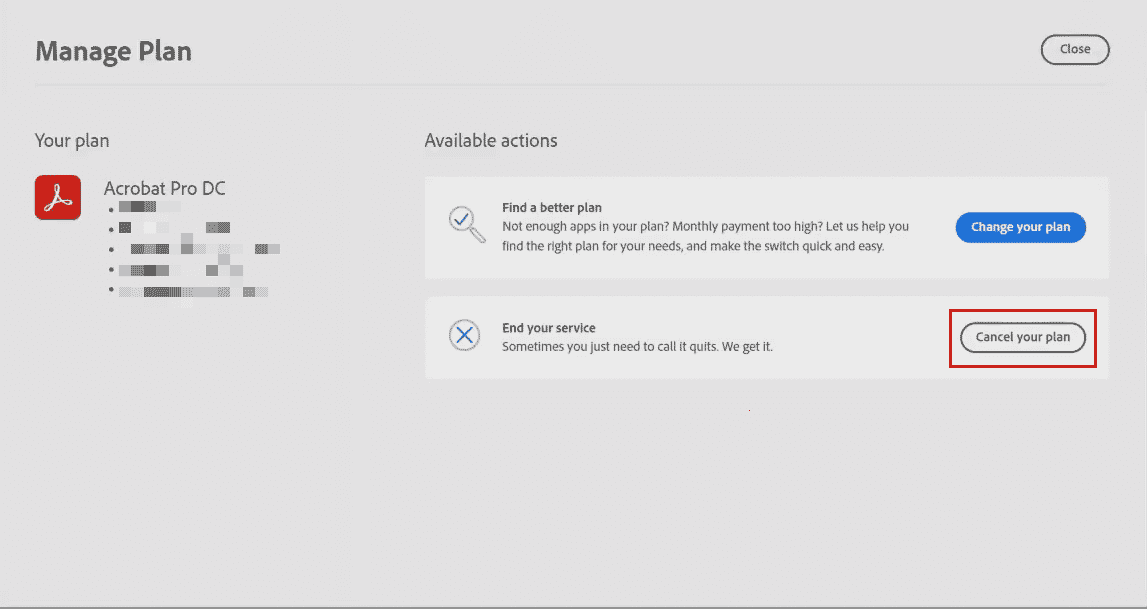
5. Na sledećoj stranici koja se otvori u pretraživaču, unesite svoju lozinku za Adobe nalog i kliknite na „Nastavi“.
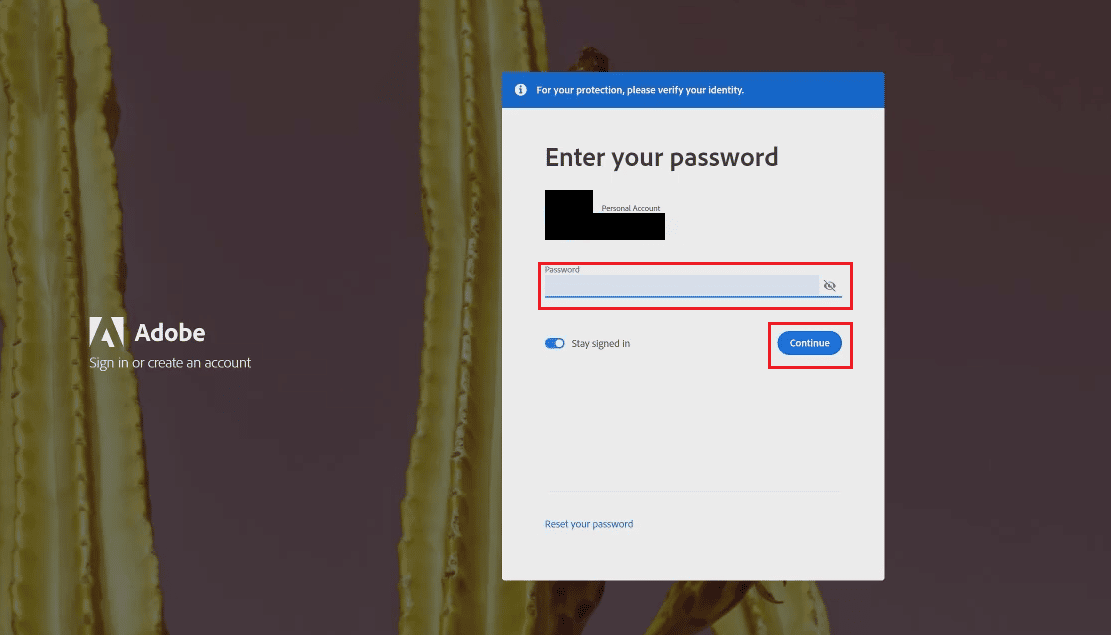
6. Odaberite razloge za otkazivanje i kliknite na „Nastavi“.
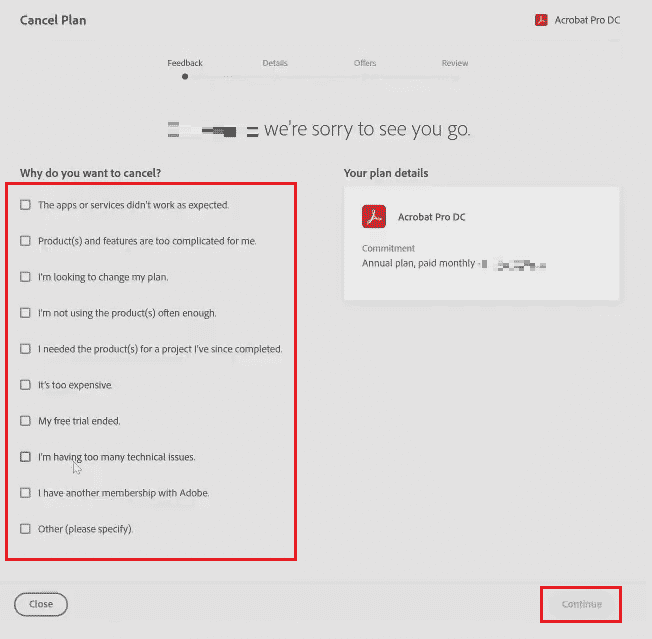
7. Ponovo kliknite na „Nastavi“ na stranici „Otkazivanje plana danas znači“.
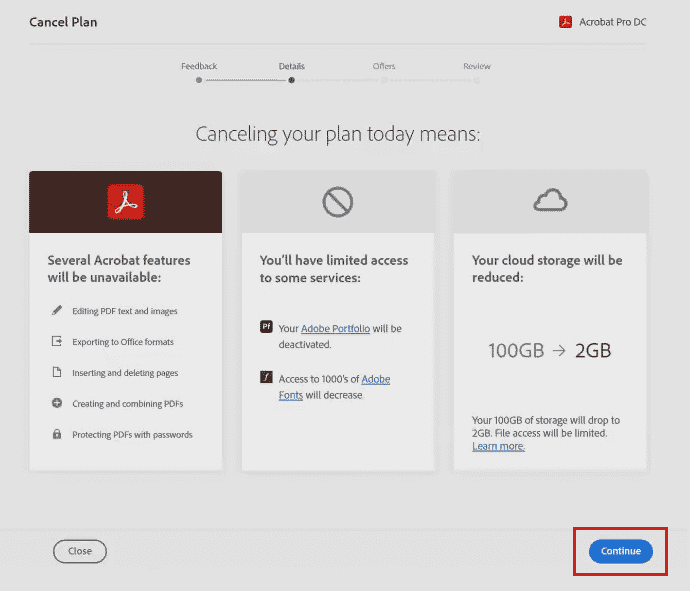
8. Kliknite na „Ne, hvala“ na stranici sa ponudama.
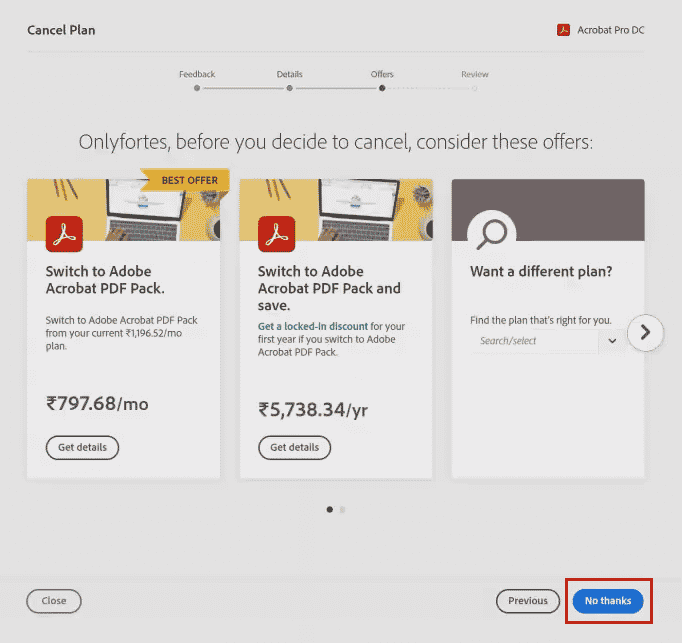
9. Na kraju, kliknite na „Potvrdi“ na stranici za potvrdu otkazivanja vašeg plana.
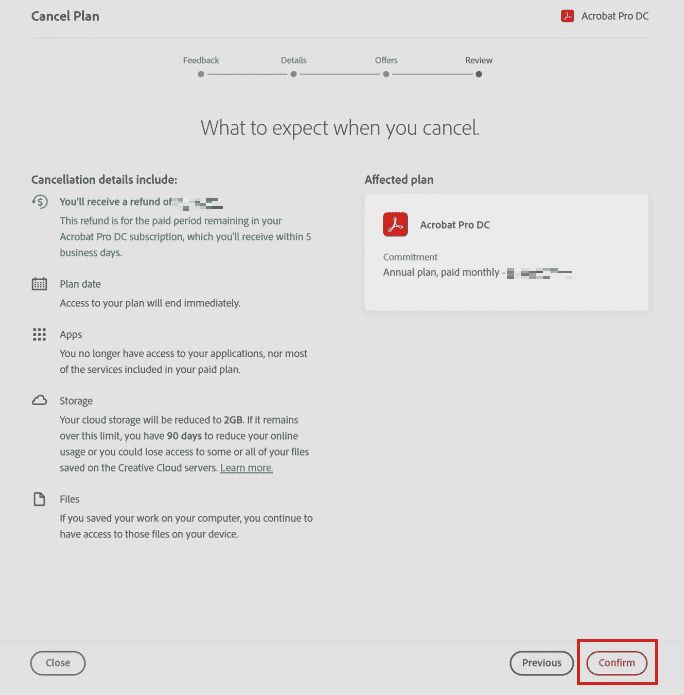
Zašto ne možete da otkažete Adobe plan?
Ako imate problema sa otkazivanjem Adobe naloga, razlozi mogu biti:
- Nevažeći način plaćanja
- Zaostala dugovanja
- Nepodmirena naknada za otkazivanje
Kako izbrisati Adobe nalog?
U nastavku su navedeni koraci koji objašnjavaju kako izbrisati Adobe nalog:
Napomena: Napravite lokalnu verziju ili rezervnu kopiju svojih podataka, fotografija iz Adobe Stock-a, video snimaka i drugih kreacija koje su tamo sačuvane.
1. Posetite Adobe veb stranicu i prijavite se na svoj nalog.
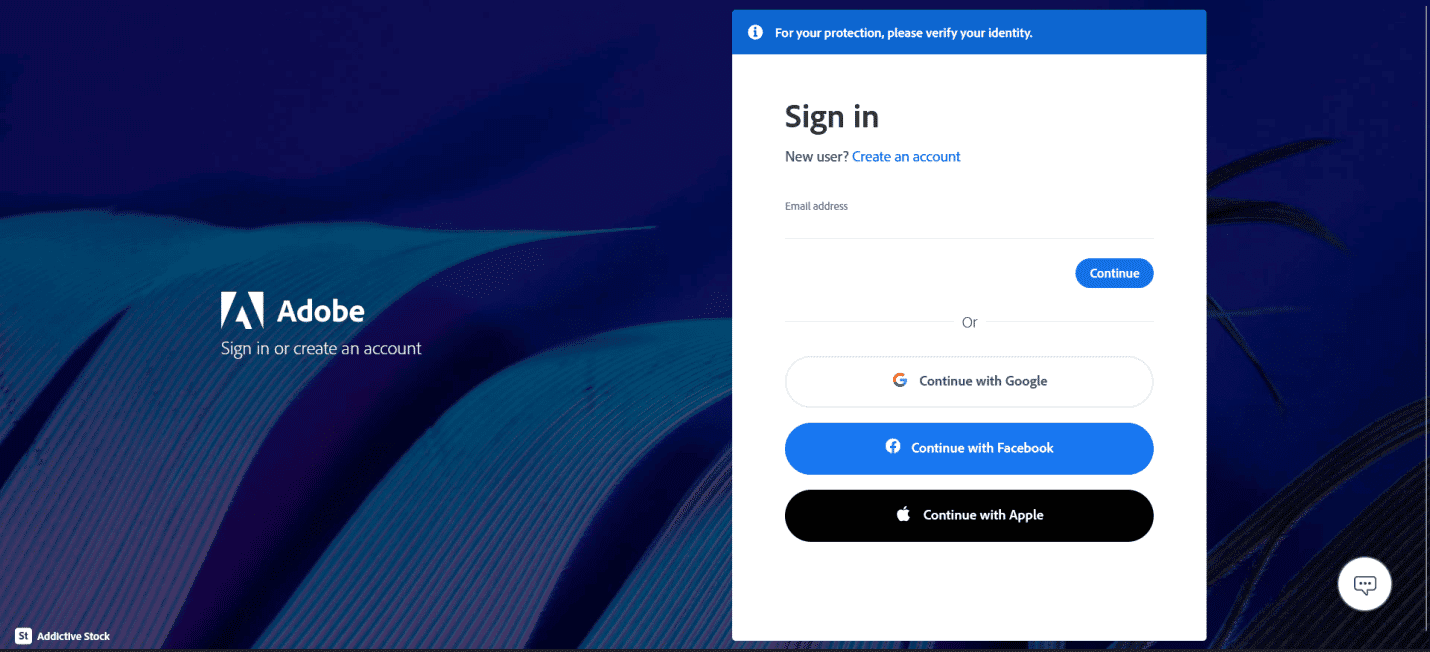
2. Kliknite na ikonu profila u gornjem desnom uglu i odaberite „Prikaži nalog“.

3. Kliknite na „Nalog i bezbednost“ > „Privatnost i lični podaci“.
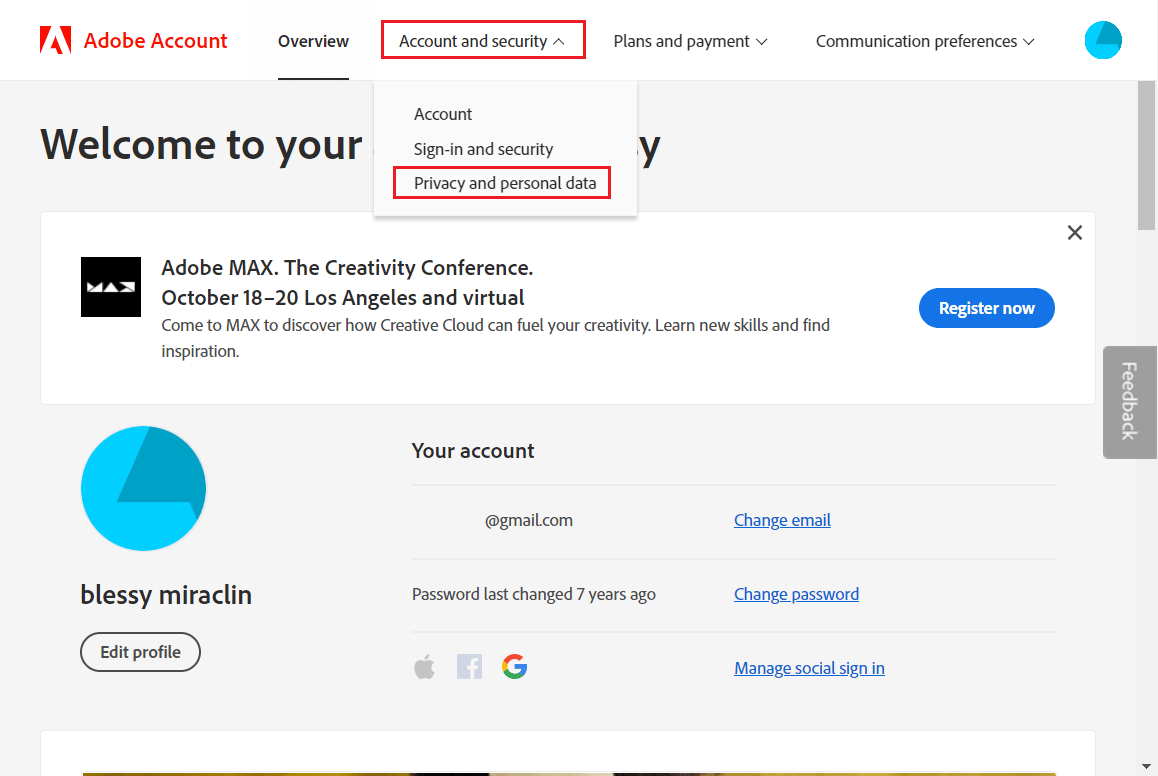
4. Kliknite na „Nastavi“ u odeljku „Obriši Adobe nalog“.
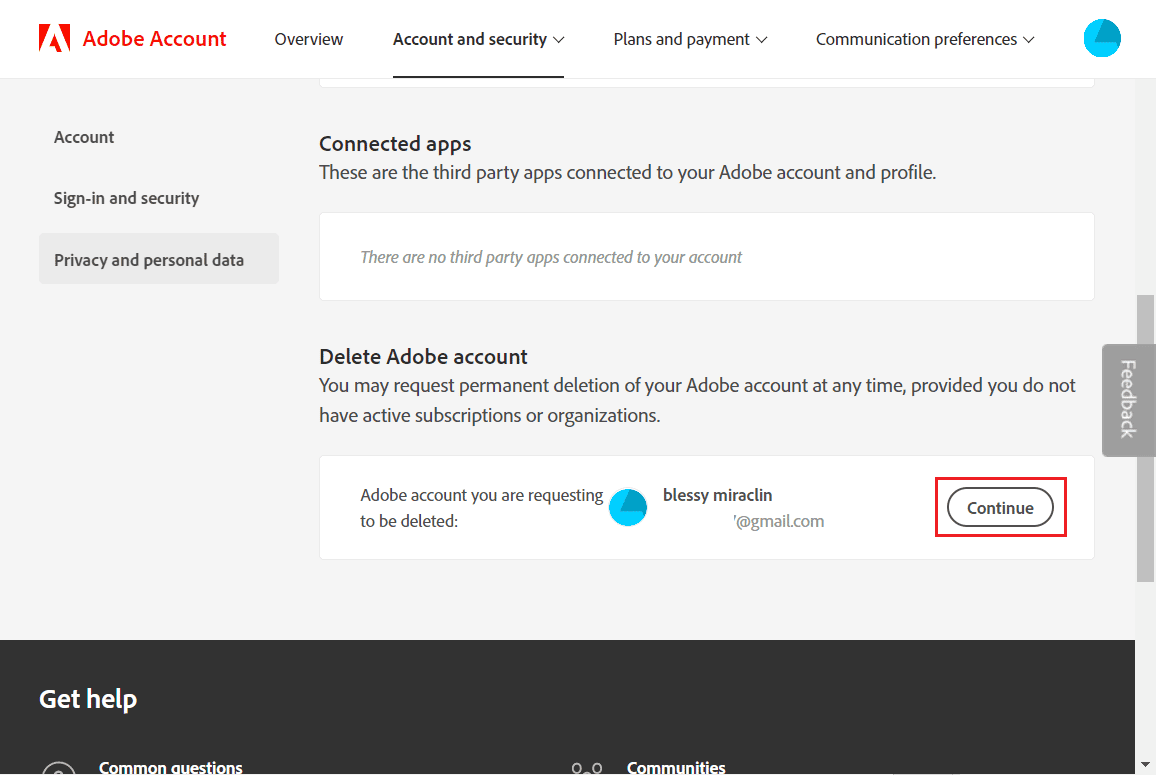
5. Odaberite razlog za brisanje naloga i kliknite na „Nastavi“.
Napomena: Da biste mogli izbrisati nalog, otkažite sve svoje aktivne planove ako se to od vas traži.
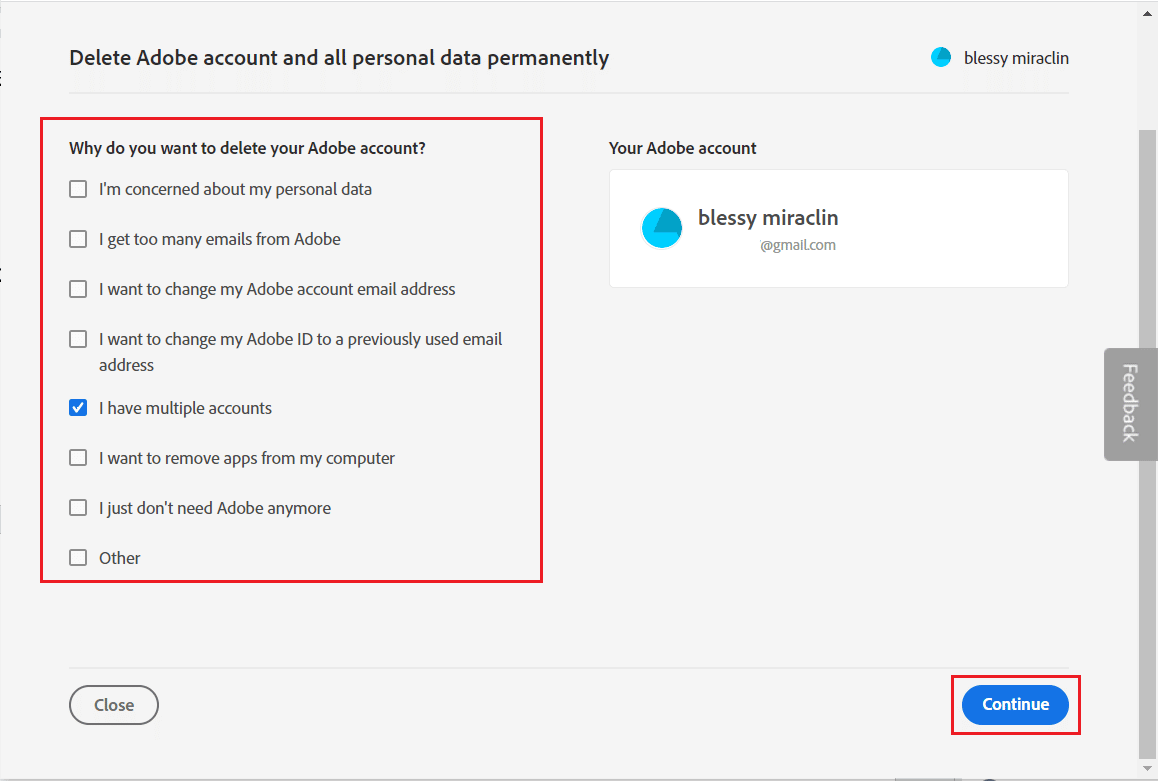
6. Označite polje „Da, razumem“ i kliknite na „Potvrdi brisanje Adobe naloga“ da biste dovršili brisanje naloga.
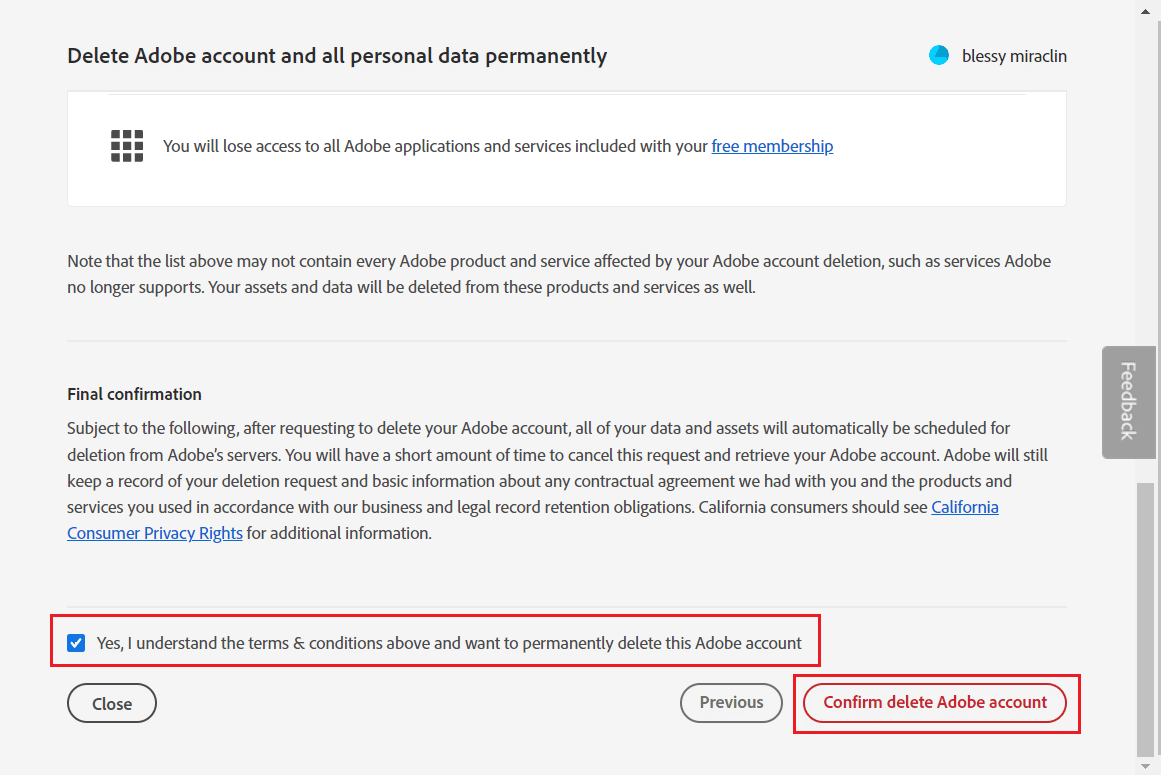
Kako ukloniti Adobe nalog sa svog Apple naloga?
Možete ukloniti svoj Adobe nalog sa Apple naloga tako što ćete se prijaviti na Adobe veb stranici koristeći Apple akreditive i obrisati ga iz odeljka naloga. Možete pratiti gore navedene korake da biste to uradili korak po korak bez ikakvih problema.
Koliko vremena je potrebno za brisanje Adobe naloga?
Brisanje Adobe naloga može potrajati do deset radnih dana.
Zašto ne možete da izbrišete svoj Adobe nalog?
Vaš Adobe ID je povezan sa vašim Adobe nalogom i ne može se izbrisati. Samo korisnici koji nemaju aktivne pretplate mogu ukloniti svoje naloge. Prvo morate obrisati svoj Adobe ID da biste mogli da izbrišete svoj Adobe nalog. Pre nego što možete da obrišete svoj Adobe ID, morate obrisati sve Adobe proizvode koji su povezani sa njim.
Kako deinstalirati Adobe na Windows 10?
Nakon što ste saznali kako da izbrišete Adobe nalog, evo vodiča kako deinstalirati Adobe na Windows 10 u nekoliko jednostavnih koraka.
Korak I: Deinstalirajte aplikaciju Adobe CC
1. Pritisnite tastere Windows + I da biste otvorili aplikaciju „Postavke“ i kliknite na opciju „Aplikacije“ u meniju.
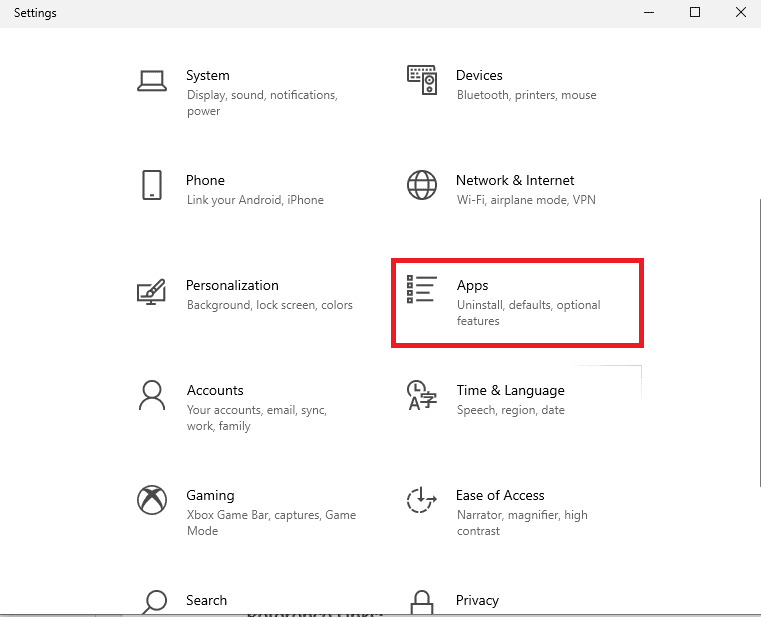
2. Na kartici „Aplikacije i funkcije“ kliknite na aplikaciju Adobe CC i kliknite na „Deinstaliraj“.
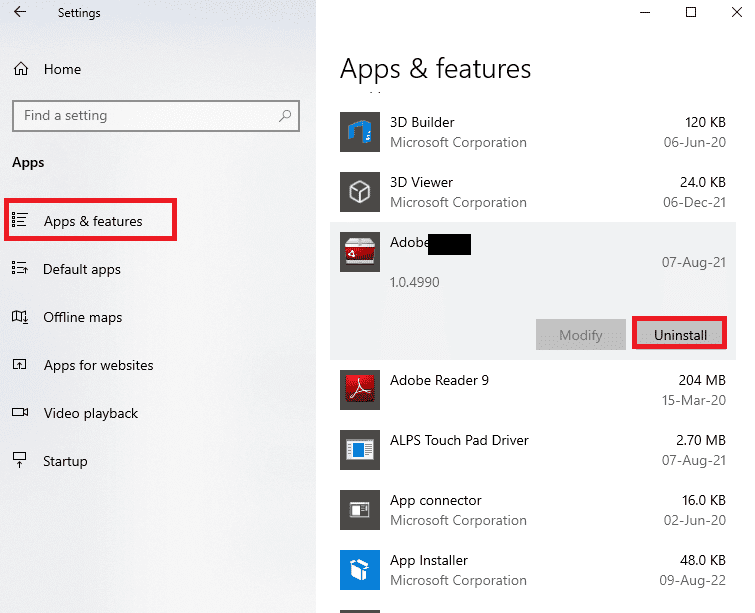
3. Kliknite na „Deinstaliraj“ u iskačućem prozoru za potvrdu.
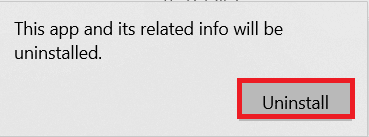
4. Kliknite na „Deinstaliraj“ u čarobnjaku za deinstalaciju i pratite uputstva na ekranu da biste deinstalirali aplikaciju.
Korak II: Izbrišite Adobe foldere
Sledeći korak je da izbrišete Adobe foldere u Windows Explorer-u da biste izbegli bilo kakav sukob u direktorijumima ponovo instalirane aplikacije.
1. Pokrenite File Explorer i idite do Adobe foldera prateći putanju lokacije.
C:Program FilesAdobe
2. Kliknite desnim tasterom miša na folder Adobe i kliknite na „Delete“ da biste izbrisali folder.
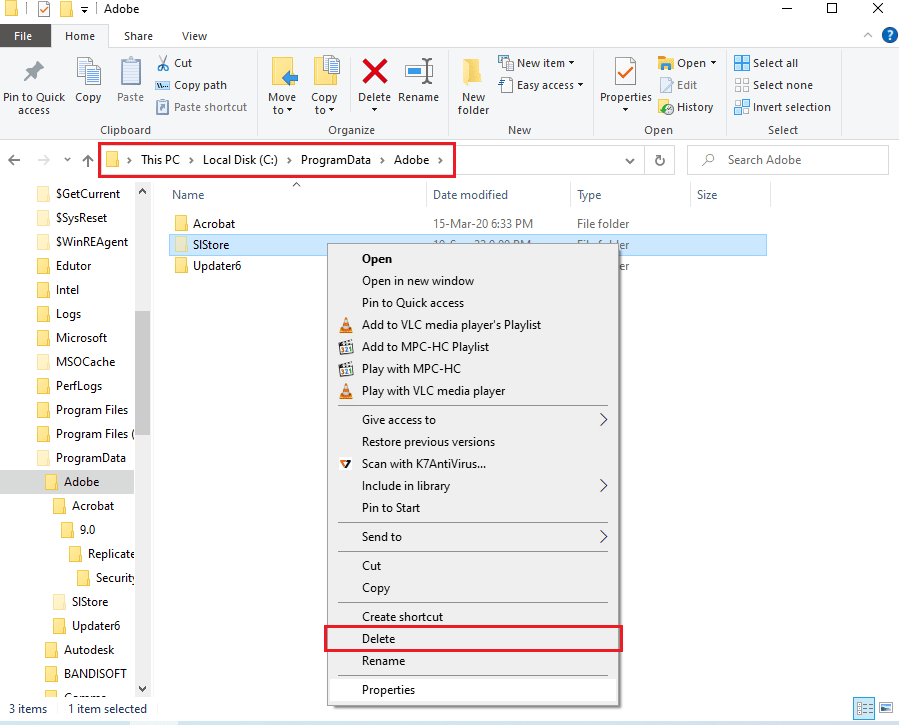
3. Takođe izbrišite Adobe folder na sledećoj putanji.
C:Program Files (x86)Common FilesAdobe
***
Nadamo se da ste naučili kako da izbrišete i promenite svoj Adobe nalog. Slobodno nam se obratite sa svojim pitanjima i sugestijama putem odeljka za komentare ispod. Takođe, javite nam šta biste želeli da naučite u budućnosti.